Cómo cambiar el sonido de Bluetooth del iPhone durante una llamada telefónica sin perder la llamada

Si alguna vez usa un iPhone para conectarse a un altavoz, estéreo de automóvil, auriculares o micrófono Bluetooth, es posible que se encuentre en una situación en la que tenga una llamada telefónica activa en su iPhone, pero desee cambiar de la fuente de audio Bluetooth, ya sea altavoces o auriculares.
Es fácil cambiar el audio de Bluetooth de su iPhone y continuar su llamada sin interrupción, sin perder su llamada, sin perder ningún sonido, sin apagar Bluetooth, sin desconectar su dispositivo Bluetooth y sin tener que colgar o devolver la llamada. Si se hace correctamente, no habrá interrupciones cuando se desconecte de Bluetooth y vuelva al iPhone.
Para ser claro; esto no apaga Bluetooth ni desconecta su dispositivo Bluetooth. Bluetooth se deja encendido, simplemente cambie el iPhone de la conexión Bluetooth y el audio Bluetooth al receptor del iPhone. Por ejemplo, si su iPhone está conectado al sistema estéreo de un automóvil, pero desea realizar una llamada privada y eliminarlo del estéreo, lo hará. O si su iPhone está conectado a un estéreo Bluetooth y desea realizar la llamada telefónica al teléfono. Estos son los tipos de escenarios en los que usaría este truco porque no apaga Bluetooth y no interrumpe una llamada de iPhone.
Cómo cambiar la fuente de llamada de audio del iPhone de Bluetooth a iPhone o altavoz
Suponemos que el iPhone se ha sincronizado con un dispositivo de audio Bluetooth (altavoces, estéreo del automóvil, etc.). Además de eso, deberá estar en una llamada telefónica activa para hacer esto, ya sea que esté en la llamada o en una llamada en vivo, no importa.
- Durante una llamada telefónica activa, active la pantalla del iPhone y esté en la pantalla de llamadas
- Toca el botón «Audio», que muestra un icono de altavoz junto a un icono de Bluetooth.
- Seleccione una fuente de audio alternativa para cambiar a:

- iPhone: cambia la fuente de audio (entrada y salida) al auricular y al micrófono estándar del iPhone, como lo usaría si sostiene el iPhone en la cabeza para hablar o si tiene un auricular conectado al iPhone
- Altavoz: cambia la fuente de audio al altavoz, proyectando la salida de audio de los altavoces del iPhone.
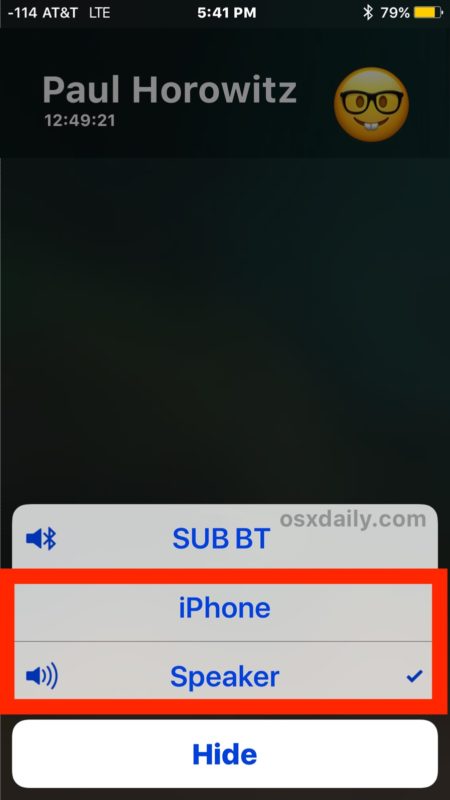
Listo, lindo y simple. Esto hará la transición perfecta de la salida de audio del iPhone y la entrada desde cualquier conexión Bluetooth al receptor del iPhone.
Como habrás notado, el botón «Audio» reemplaza al botón «Altavoz» cuando el iPhone está en una llamada telefónica y está sincronizado con un dispositivo de audio Bluetooth o un sistema de altavoces.
Si se realiza correctamente, el cambio de audio no interrumpirá el sonido o la llamada y, desde la perspectiva de las otras partes, debería ser prácticamente invisible, excepto quizás un cambio en el volumen o la calidad del sonido, según las variaciones entre el sonido Bluetooth y el dispositivo integrado iPhone. en el sonido o en el altavoz.
¿Tienes otra forma de hacer esto? ¿Tiene otros trucos útiles con respecto a Bluetooth y sonido de iOS o iPhone? ¡Dinos en los comentarios!
